Instalación de Windows 7 en una Máquina Virtual (VirtualBox)
Para configurar VirtualBox en tu ordenador, realiza lo siguiente:
- Visita este enlace y elige la versión para Windows en la sección de descargas.
- El software de VirtualBox se descargará automáticamente.
- Inicia la instalación del software y presiona Siguiente.
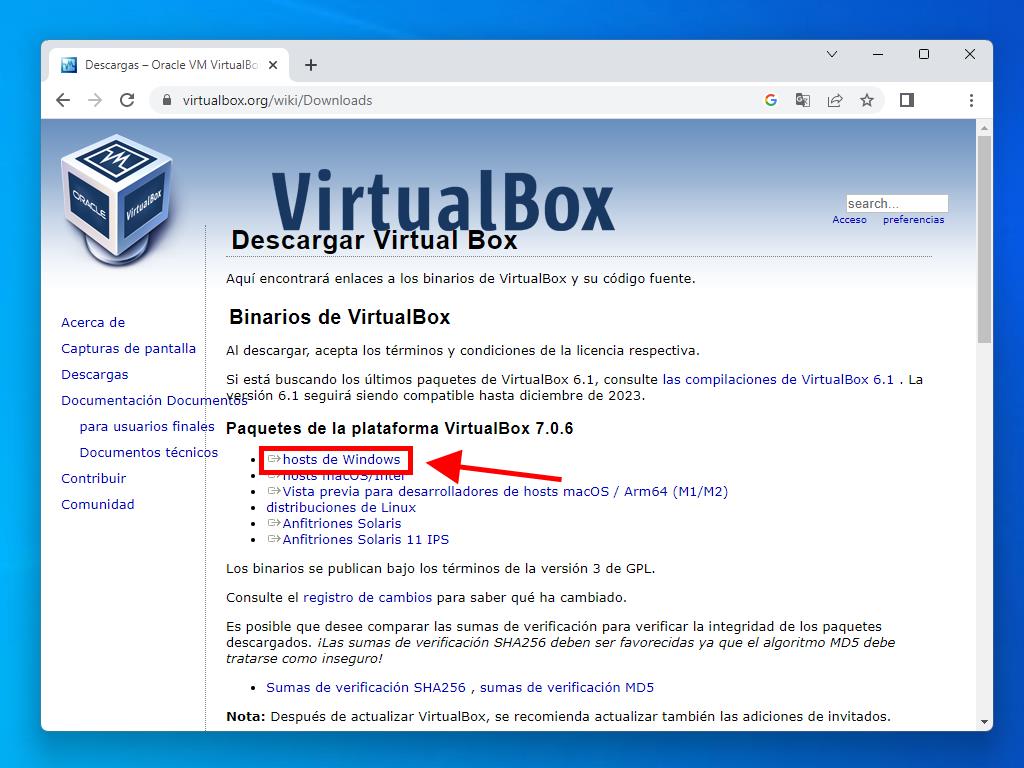
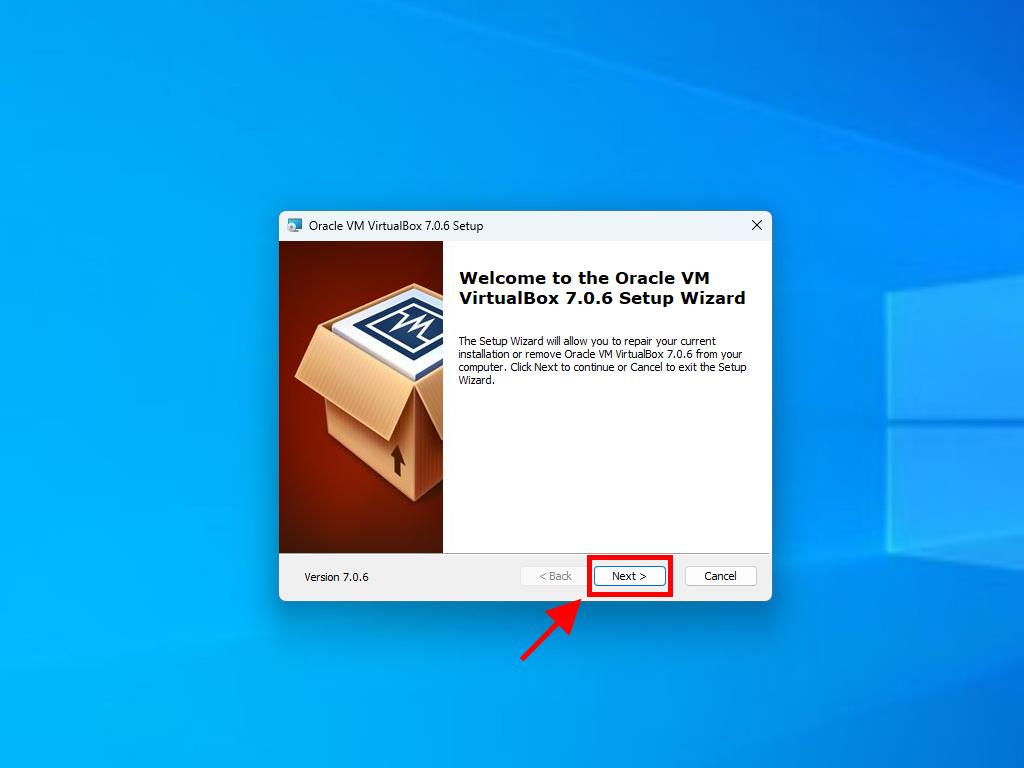
Nota: En caso de problemas durante la instalación, desactiva las opciones de USB en el menú de configuración.
Proceso para crear una máquina virtual nueva en VirtualBox:
- En el menú Máquina, selecciona Nueva.
- Asigna un nombre y selecciona la ubicación para el archivo .iso de Windows 7, luego pulsa Siguiente.
- Establece al menos 2 GB de RAM y continúa con Siguiente.
- Elige la opción de crear un disco duro virtual ahora con un tamaño mínimo recomendado de 32 GB y avanza con Siguiente.
- En la ventana de resumen final, confirma tus configuraciones haciendo clic en Terminar.
- Selecciona el archivo .iso de Windows 7 a través de la opción Herramientas, accediendo al menú desplegable y seleccionando Medio.
- Accede a la pestaña de Discos Ópticos, añade el archivo .iso y procede a iniciar tu máquina virtual con Iniciar.
- Inicia la instalación de Windows 7.
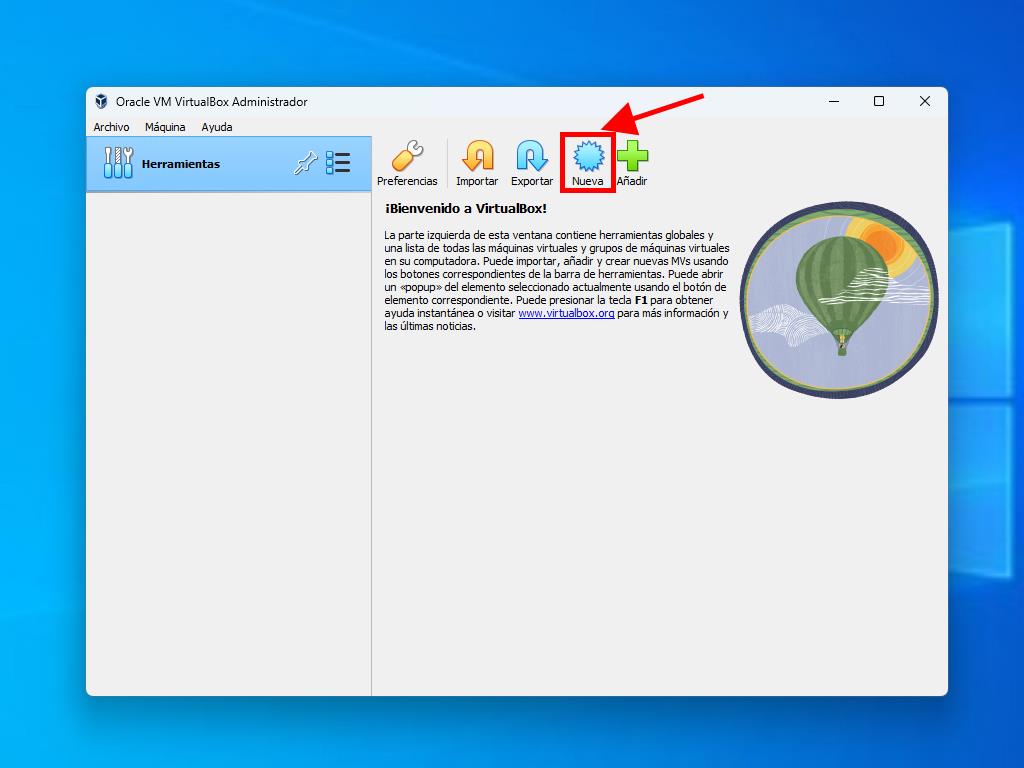
Nota: Asegúrate de elegir la configuración de memoria y otras opciones según las necesidades de tu sistema.
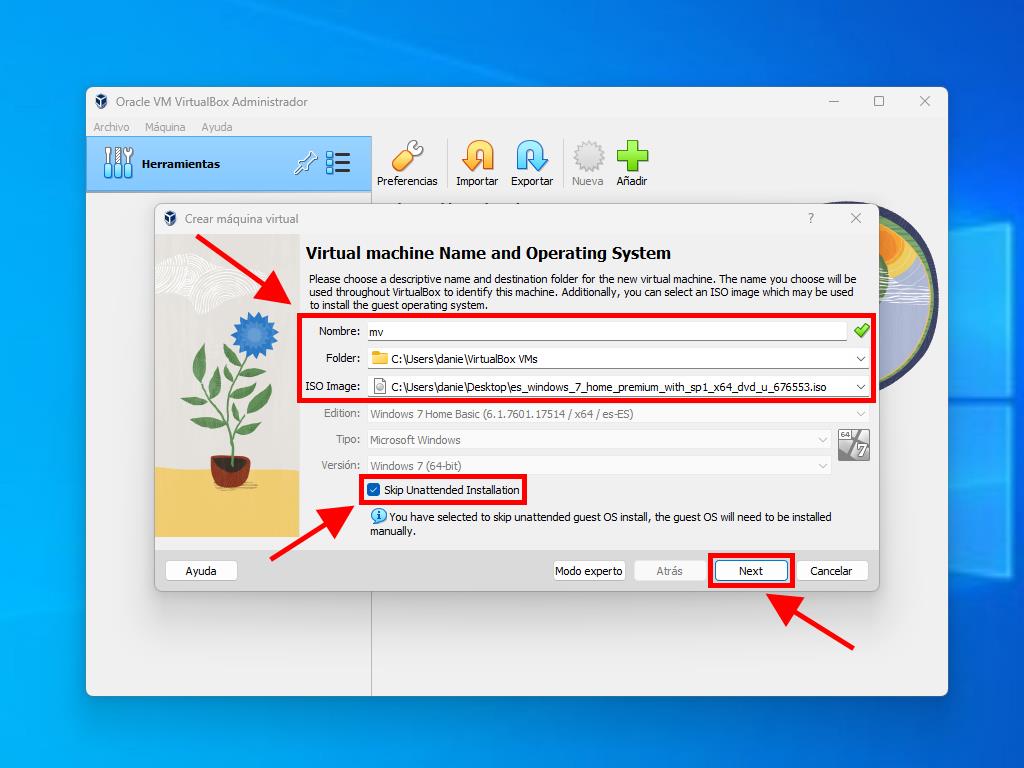
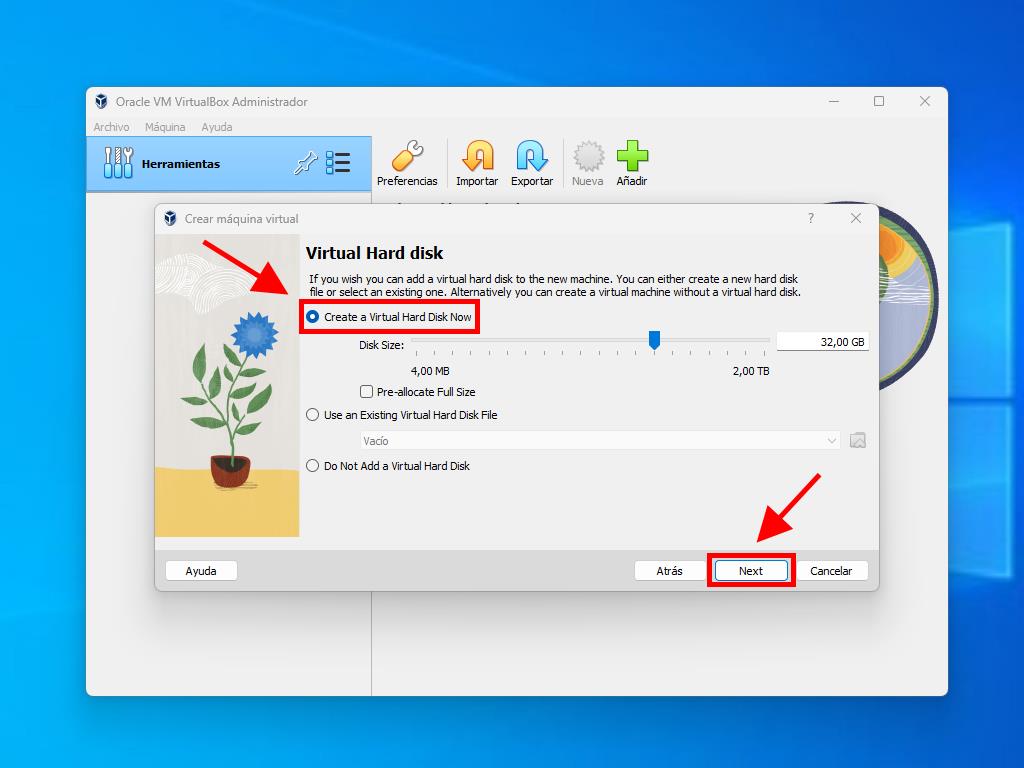
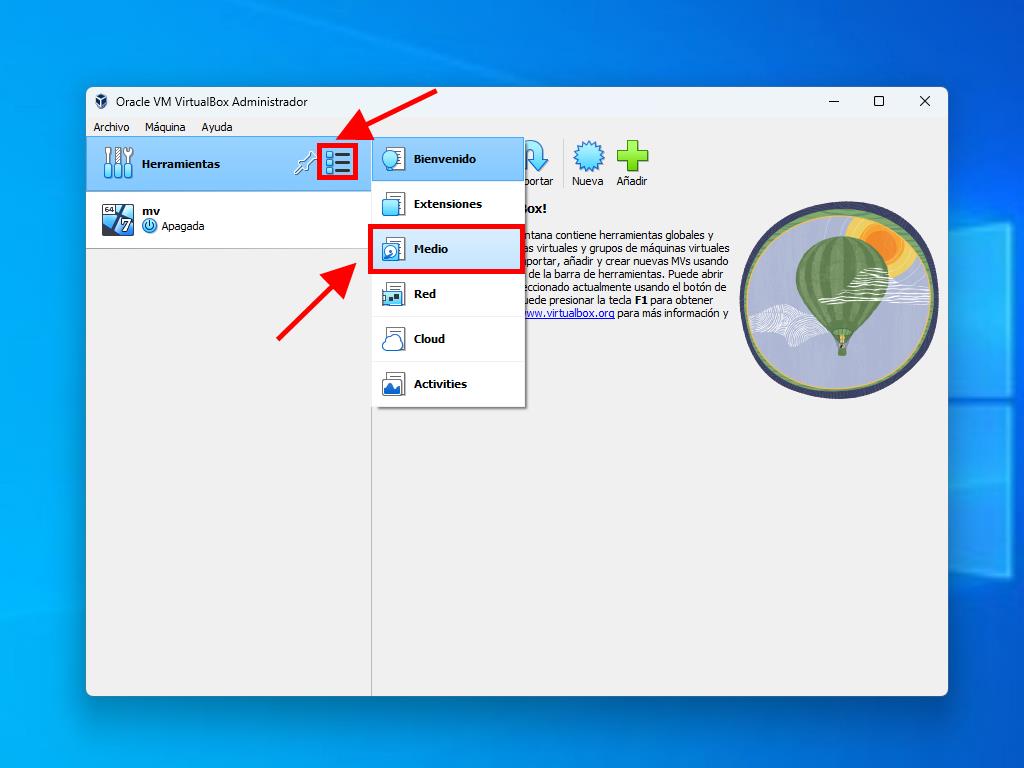
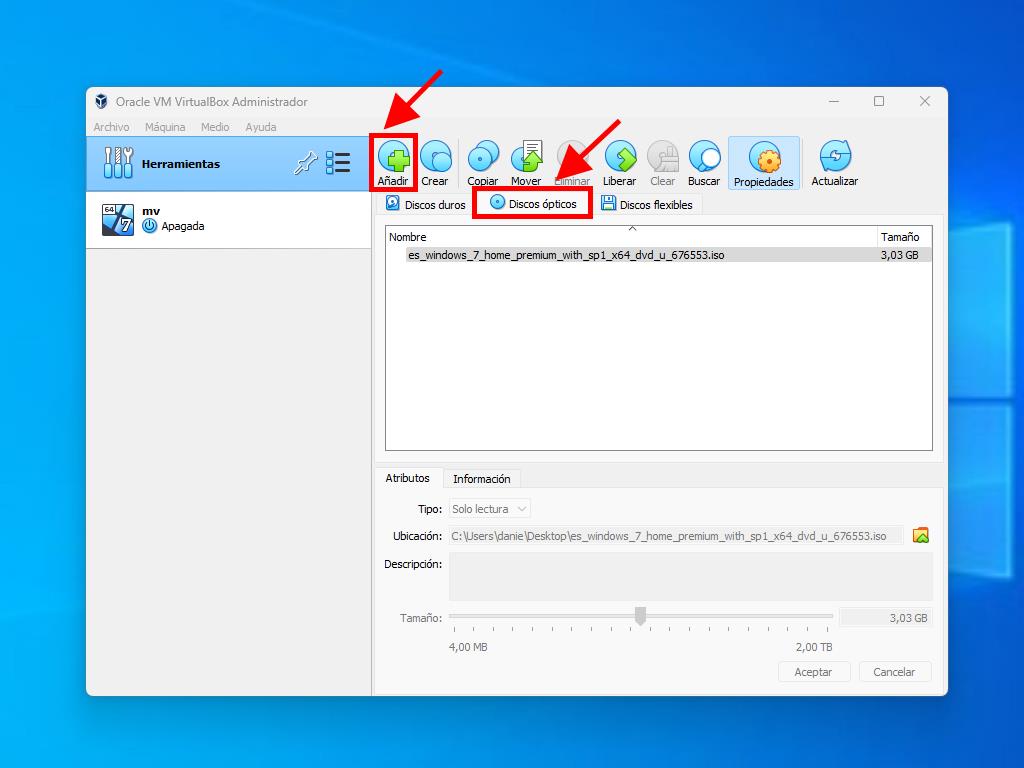
Nota: Para detalles adicionales sobre la configuración de Windows, consulta el apartado: ¿Cómo configurar Windows 7?.
 Iniciar sesión / Registrarse
Iniciar sesión / Registrarse Pedidos
Pedidos Claves de producto
Claves de producto Descargas
Descargas

 Ir a United States of America - English (USD)
Ir a United States of America - English (USD)